I denne vejledning vil jeg forklare dig, hvordan du downloader og installerer Zoom-appen til din PC. Zoom er et populært værktøj til videokonferencer og tilbyder mange funktioner, der hjælper dig med at afholde møder effektivt. Du vil ikke blot lære, hvordan du installerer appen, men også hvilke funktioner der er tilgængelige for dig i den gratis version og hvordan du starter dit første møde.
Vigtigste erkendelser
- Den gratis version af Zoom tillader møder med op til 100 deltagere, men er begrænset til 40 minutter pr. møde med mere end to deltagere.
- Du kan downloade Zoom-appen fra den officielle hjemmeside.
- Efter download og installation kan du oprette, deltage i og planlægge møder.
Trin-for-trin-vejledning
For at downloade Zoom-appen til din PC, skal du følge disse trin:
Trin 1: Besøg Zooms hjemmeside
Åbn din webbrowser og gå til Google-søgemaskinen. Indtast "Zoom Download" eller blot "Zoom" for at finde den officielle hjemmeside. Du vil normalt ende direkte på Zooms Download Center.
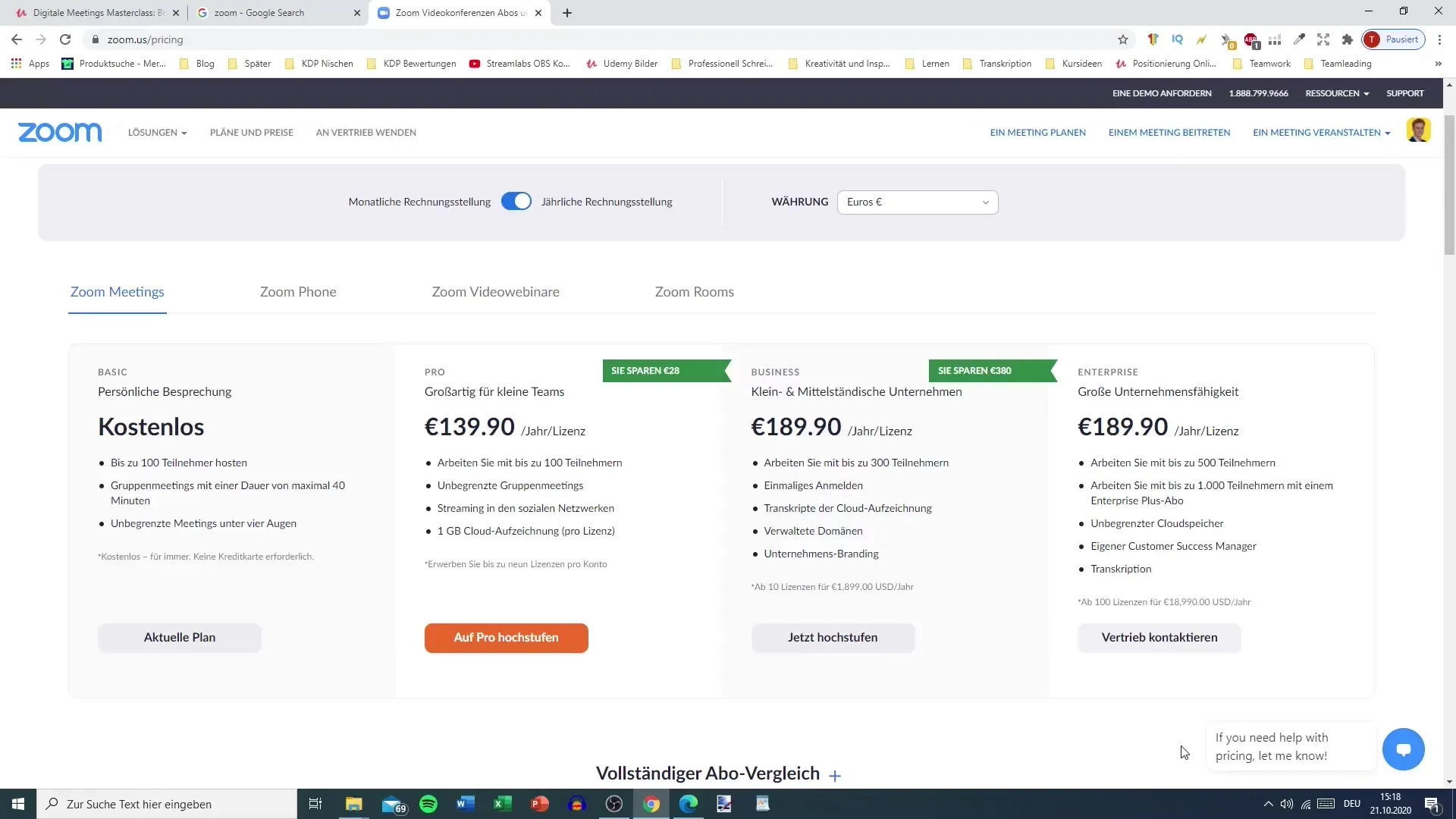
Trin 2: Find Download-Centeret
I Zooms Download Center vil du se forskellige muligheder. Den mest relevante er "Zoom Client til møder", som du skal downloade. Dette er grundversionen, som tillader dig at deltage i møder og oprette dine egne.
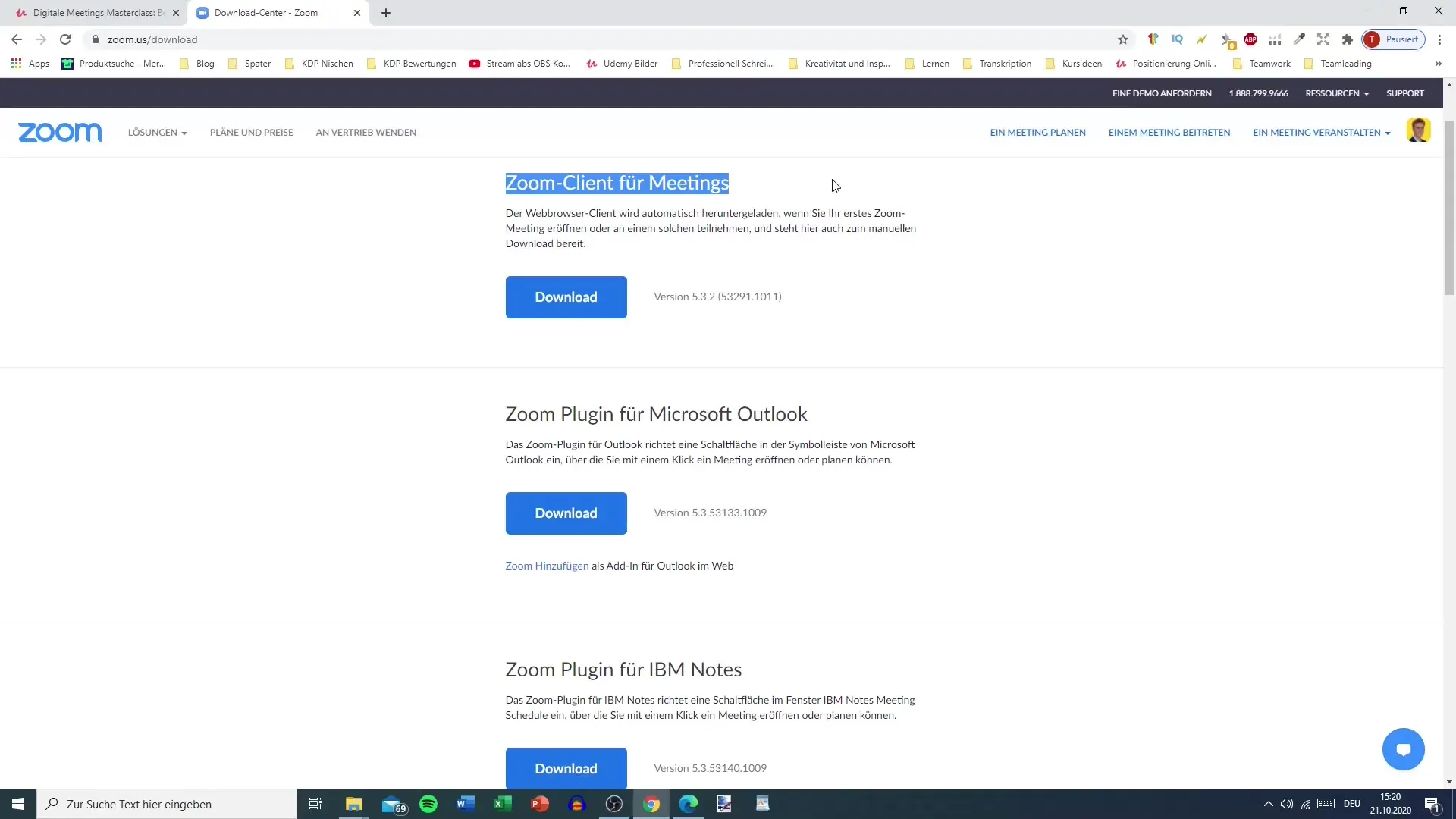
Trin 3: Vælg Download-mulighed
Klik på knappen "Download" under Zoom Client til møder. Der er også yderligere download-muligheder, som f.eks. plugins til Microsoft Outlook eller IBM Notes, som du muligvis ikke har brug for. For de fleste brugere er den normale Zoom Client tilstrækkelig.
Trin 4: Start Download
Når du har klikket på "Download", bør downloadet begynde. Afhængigt af internetforbindelsens hastighed tager dette normalt kun få minutter. Filstørrelsen er cirka 13,5 MB.
Trin 5: Installer Zoom-appen
Når downloadet er færdigt, skal du åbne den downloadede fil for at starte installationsprocessen. Følg anvisningerne på skærmen for at fuldføre installationen. Det er en enkel proces, som normalt forløber problemfrit.
Trin 6: Åbn Zoom-appen
Når installationen er fuldført, kan du åbne Zoom-appen. Zooms brugergrænseflade ligner et lille vindue, hvor du vil se forskellige muligheder som f.eks. "Nyt møde", "Deltag i møde" og "Planlæg møde".
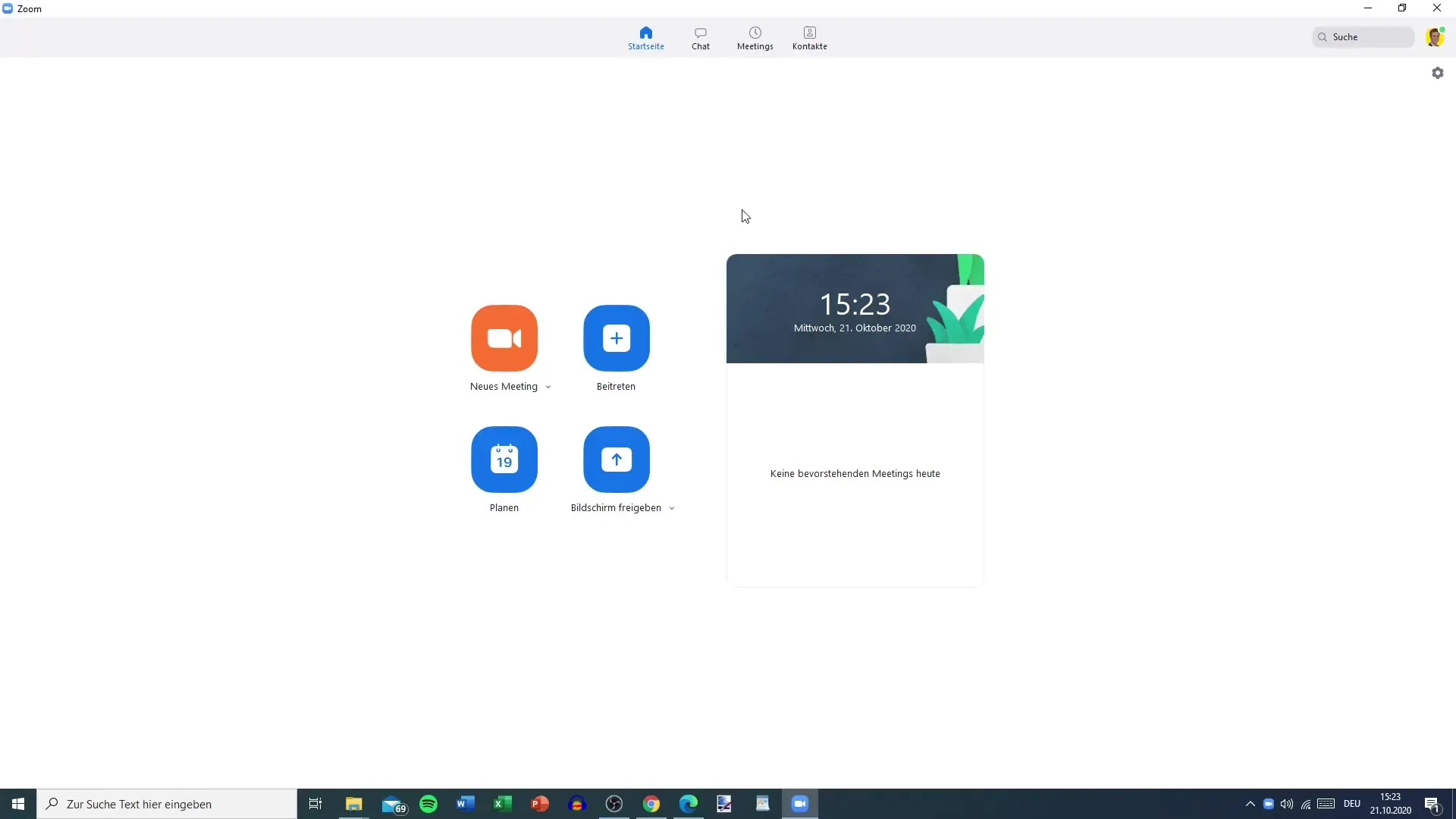
Trin 7: Start et møde
For at starte et nyt møde, skal du klikke på den tilsvarende knap. Du kan begynde straks eller planlægge mødet til senere. Derudover vil du finde muligheder for at dele din skærm og bruge chatten.
Trin 8: Deltag i et møde
Hvis du bliver inviteret til et møde, skal du klikke på "Deltag i møde" og indtaste møde-ID og adgangskode, som du har fået tildelt. Således kan du hurtigt og problemfrit deltage i mødet.
Opsummering - Vejledning om at downloade Zoom-appen til PC
I denne vejledning har du lært, hvordan du downloader og installerer Zoom-appen til din PC. Appen giver dig mulighed for nemt at oprette eller deltage i møder og er designet til brug på computere. Med den gratis version kan du have op til 100 deltagere i et møde, men husk at møder med flere deltagere er begrænset til 40 minutter.
Ofte stillede spørgsmål
Hvad er det maksimale antal deltagere i den gratis version af Zoom?I den gratis version kan op til 100 deltagere deltage i et Zoom-møde.
Hvor længe kan jeg afholde møder med flere deltagere?Møder med mere end to deltagere er begrænset til 40 minutter.
Hvor kan jeg downloade Zoom-appen?Du kan downloade Zoom-appen fra Zoom's officielle hjemmeside i Download-Centeret.
Hvad gør jeg, hvis jeg bliver inviteret til et møde?Hvis du bliver inviteret til et møde, kan du enten downloade Zoom-klienten automatisk eller åbne appen via det medsendte link.## ##


